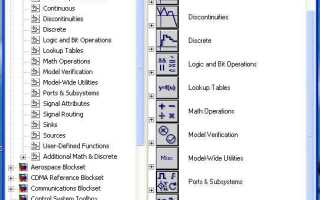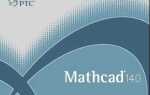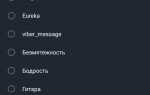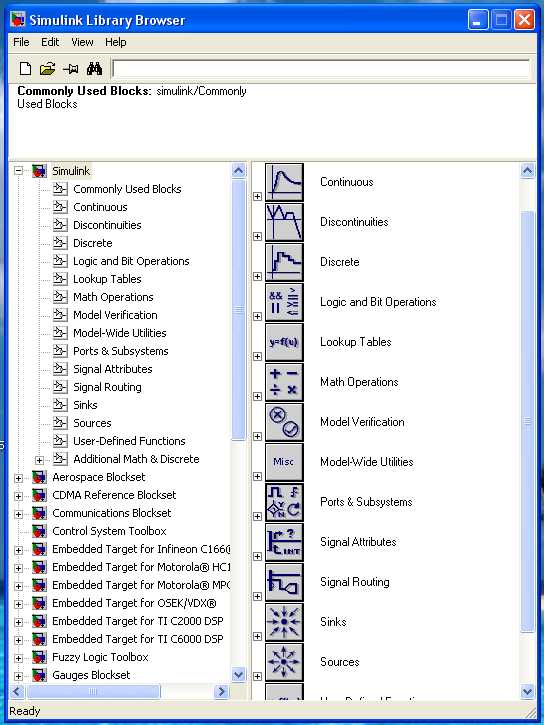
Передача данных из модели Simulink в рабочее пространство MATLAB – ключевой этап при анализе результатов моделирования, создании адаптивных алгоритмов и интеграции с другими вычислительными средами. Ошибки на этом этапе часто возникают из-за неверных настроек блоков, различий в типах данных или потери синхронизации между компонентами системы. Чтобы исключить такие проблемы, требуется четкое понимание механизмов взаимодействия среды моделирования с интерпретатором MATLAB.
Время моделирования должно быть непрерывным или дискретным с фиксированным шагом – при использовании переменного шага данные могут быть переданы в MATLAB с неоднородными временными метками, что затрудняет их дальнейшую обработку. Для устранения подобных ошибок необходимо настроить Solver на фиксированный шаг (Fixed-step) и установить конкретное значение параметра Fixed-step size, соответствующее требованиям к разрешающей способности модели.
При передаче массивов, структур и сигналов с несколькими измерениями следует использовать блоки Bus Selector и Signal Conversion, чтобы избежать искажения типов данных и ошибок при сохранении. Кроме того, рекомендуется использовать команды simout = sim('model') и simout.get('yout') для программного доступа к результатам, особенно при пакетной обработке или автоматизации тестирования моделей.
Для корректной передачи данных из модели Simulink в рабочее пространство MATLAB необходимо точно настроить блок To Workspace. В поле Variable name задайте уникальное имя переменной, по которому будет происходить доступ к данным. Используйте короткие, но однозначные имена, избегая перекрытия с существующими переменными.
Поле Save format критически влияет на тип данных в MATLAB. Формат Structure with time обеспечивает сохранение временных меток и значений сигнала в виде структуры с полями time и signals. Для постобработки и визуализации это предпочтительный вариант. Если требуется только массив значений, используйте Array, но учтите, что временная информация будет потеряна.
В разделе Sample time укажите -1, если блок должен наследовать шаг дискретизации от предыдущих блоков. Жестко заданный шаг нужен при несогласованной частоте дискретизации в модели.
Флажок Limit data points to last следует включать только при анализе ограниченного окна данных. Для полной записи оставьте его отключённым. Поле Decimation определяет частоту записи: значение 1 сохраняет все точки, 10 – каждую десятую. Это снижает нагрузку на память при длительном моделировании.
После завершения симуляции убедитесь, что переменная из блока To Workspace появилась в MATLAB. Для проверки используйте команду whos или load в случае сохранения результатов в файл MAT.
Выбор подходящего формата сохранения: Structure, Array или Timeseries
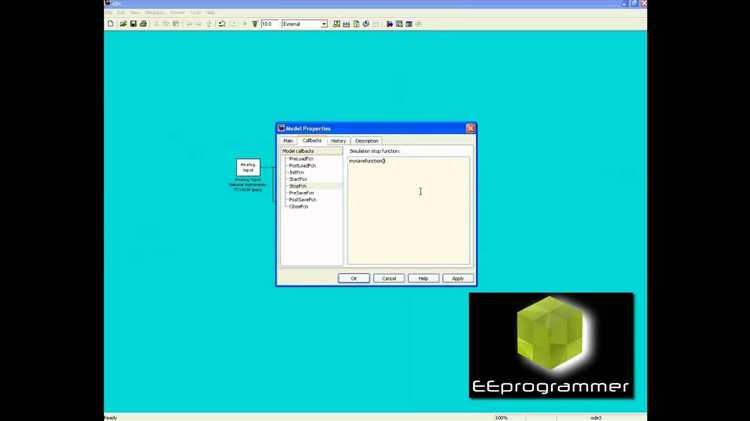
При передаче данных из Simulink в MATLAB важно выбрать формат, обеспечивающий точность и удобство последующей обработки. В Simulink доступны три основных формата: Structure, Array и Timeseries. Каждый из них подходит для определённых задач и имеет ограничения.
- Structure – предпочтителен при использовании сигналов с временной привязкой и нескольких выходов. Формат включает поля
.timeи.signals, обеспечивая явную связь между значениями и временем. Подходит для постобработки и визуализации с сохранением контекста моделирования. При использовании bus-сигналов структура сохраняет иерархию компонентов. - Array – представляет собой обычную матрицу данных, где временная информация сохраняется отдельно. Используется, когда приоритетом является скорость экспорта и объём данных. Не содержит метаданных, не поддерживает именованные сигналы, поэтому неудобен при анализе сложных моделей. Не рекомендуется для нелинейных и изменяющихся по времени систем.
- Timeseries – предоставляет объект, совместимый с функциями MATLAB, такими как
resample,synchronize,plot. Поддерживает неравномерную дискретизацию, несколько компонент и содержит встроенные методы анализа. Рекомендуется для длительных симуляций и при необходимости повторной временной интерполяции. При использовании большого количества сигналов увеличивает нагрузку на память.
Рекомендации по выбору:
- Используйте Structure для передачи bus-сигналов, многоуровневых структур и отладки моделей с логикой на уровне подсистем.
- Выбирайте Array только при фиксированной структуре данных и минимальных требованиях к постобработке.
- Применяйте Timeseries при анализе временных зависимостей, особенно в задачах, требующих синхронизации и визуализации.
Избежание потери данных при переменных размерах сигналов
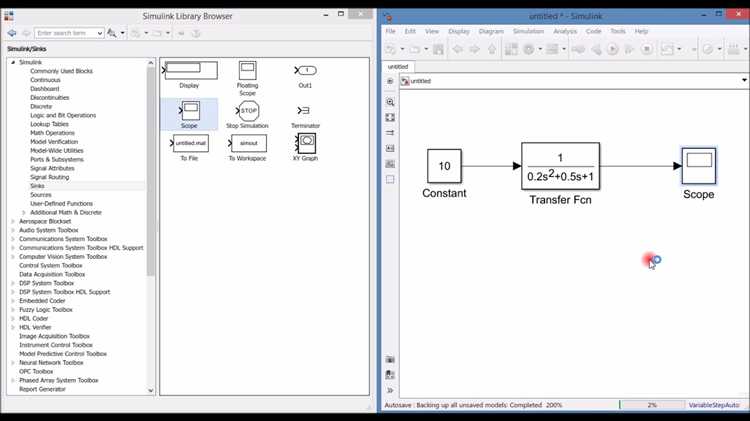
При передаче сигналов переменного размера из Simulink в MATLAB критически важно обеспечить согласованность размеров на всех этапах моделирования. Ошибки часто возникают при использовании блоков, не поддерживающих динамическое изменение размеров, например, Scope или To Workspace в стандартной конфигурации.
Для корректной передачи необходимо включить поддержку переменного размера в свойствах сигнала. В блоке Signal Specification установите флаг Variable-size signal и укажите максимально возможный размер. В противном случае Simulink будет считать сигнал фиксированным, и данные вне установленного диапазона будут обрезаны.
При использовании блока To Workspace задайте формат Array вместо Structure или Structure with time. Это предотвращает усечение массивов при изменении длины в процессе моделирования. Также проверьте, что параметр Limit data points to last отключён – иначе сохранится только последняя часть данных.
Для блоков MATLAB Function, работающих с переменными размерами, обязательно указывайте типы и диапазоны выходных переменных через директивы coder.varsize и assert. Без этого MATLAB может неправильно интерпретировать структуру массива на выходе.
При передаче данных через интерфейс Simulink.SimulationOutput в MATLAB не используйте прямой доступ к сигналам без предварительной проверки размеров с помощью size или isempty. Нарушение согласованности приведёт к ошибке исполнения при попытке объединения или постобработки данных.
Избегайте использования автоматического реиспользования буферов (signal reuse) в сложных моделях с переменными размерами. Включите Optimize model for code reuse только при полной уверенности в стабильности размеров сигнала.
Корректное задание Sample Time для синхронизации данных
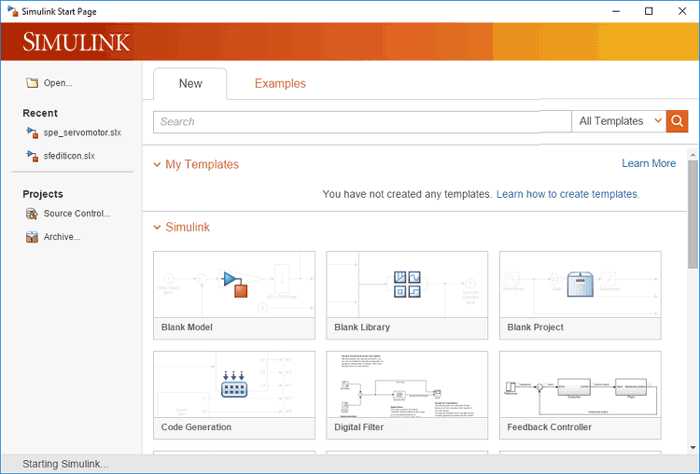
В моделях с несколькими частотами дискретизации необходимо явно задавать Sample Time для каждого блока, участвующего в передаче. Использование значения [Ts 0], где Ts – желаемый шаг дискретизации, обеспечивает фиксированный временной интервал без задержек. Если используется наследование (-1), Simulink может назначить несовместимый временной шаг, нарушив синхронность передачи.
При передаче данных через блоки To Workspace, Scope или From Workspace важно, чтобы Sample Time соответствовал основной частоте модели. Например, если модель работает с шагом 0.001 секунды, блок To Workspace должен иметь Sample Time = 0.001. Это гарантирует, что каждая итерация передаёт одно значение без пропусков или дублирования.
Для согласования Sample Time между моделями рекомендуется использовать блок Rate Transition с явным указанием шагов дискретизации. Это особенно важно при моделировании с фиксированным шагом (Fixed-step), где любой рассинхрон немедленно приводит к логическим ошибкам.
Проверку корректности временной настройки можно выполнить с помощью команды `modelExplorer` или анализа отчёта по диагностике модели. Также следует избегать автоматического расчёта Sample Time, если точность передачи данных критична.
Проверка имени переменной и её уникальности в MATLAB
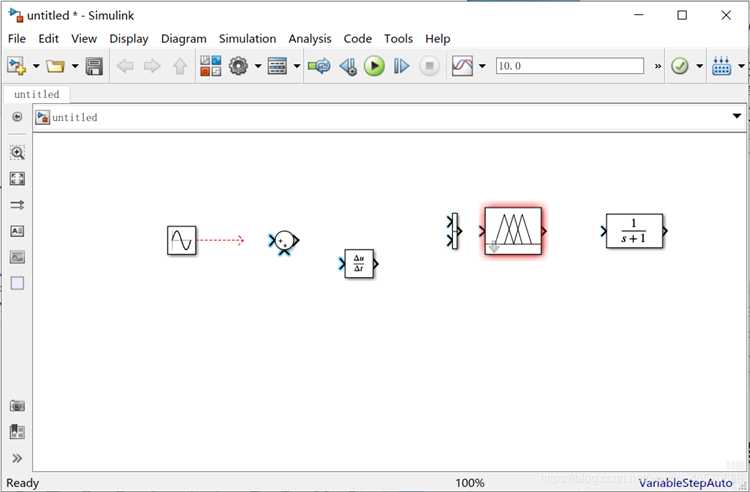
Перед передачей данных из Simulink в MATLAB необходимо убедиться, что имя переменной:
- соответствует правилам идентификаторов MATLAB,
- не конфликтует с существующими переменными,
- не совпадает с именами встроенных функций или ключевых слов.
Для проверки корректности имени используйте функцию isvarname:
isvarname('signal1')возвращаетtrue– допустимое имя.isvarname('1data')возвращаетfalse– имя начинается с цифры.
Для предотвращения конфликтов с уже существующими переменными применяйте who или exist:
exist('myVar', 'var')возвращает1, если переменная уже в рабочем пространстве.exist('sum', 'builtin')возвращает5, указывая на встроенную функцию.
Чтобы избежать перезаписи встроенных функций, проверьте, не входит ли имя в список встроенных:
- Используйте
which -all имядля поиска всех совпадений по пути.
Для автоматического создания уникальных имён можно использовать genvarname (в старых версиях) или встроенные шаблоны:
matlab.lang.makeUniqueStrings– создаёт уникальные строки, исключая дубликаты.matlab.lang.makeValidName– приводит строку к допустимому имени переменной.
Пример использования:
rawName = '1invalid name';
validName = matlab.lang.makeValidName(rawName);
uniqueName = matlab.lang.makeUniqueStrings(validName, who);
Такая проверка исключает ошибки при экспорте сигналов из Simulink в MATLAB, особенно при использовании блоков To Workspace.
Использование логгирования сигналов с помощью Signal Logging
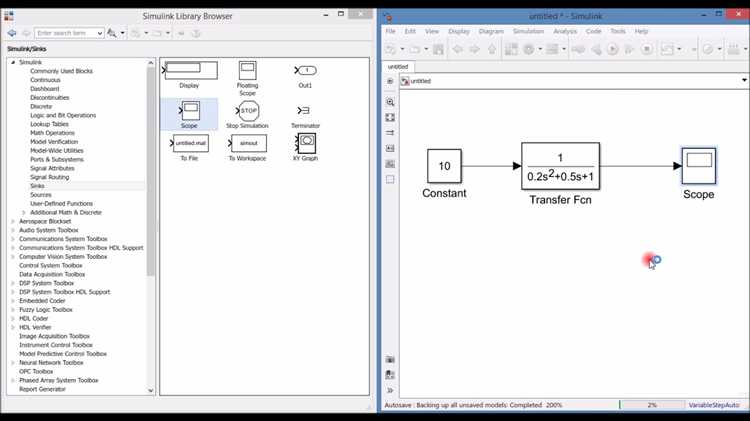
Активировать логгирование можно в настройках сигнала: кликните по нужному сигналу в модели и выберите опцию «Log Signal Data». После этого Simulink будет автоматически сохранять данные в объект типа Simulink.SimulationOutput, доступный в MATLAB по завершении симуляции.
Для удобства анализа рекомендуется задавать логгирование только на ключевых сигналах, чтобы избежать избыточного потребления памяти и замедления работы модели. Используйте команды MATLAB для доступа к данным: например, simOut = sim('model_name'); затем loggedData = simOut.get('logsout');.
Для извлечения конкретного сигнала применяется метод getElement, например: signalData = loggedData.getElement('signal_name').Values;. Это возвращает структуру с полями Time и Data, что позволяет легко использовать данные для дальнейшей обработки и визуализации.
Важно контролировать размер буфера логгирования в настройках модели, чтобы избежать переполнения при длительных симуляциях. Для этого используйте параметр «Limit data points to last» с подходящим числом.
Signal Logging интегрируется с механизмом Simulink Data Inspector, что облегчает отладку и сравнение результатов между разными прогонками модели.
Чтение и преобразование сложных структур данных из Simulink
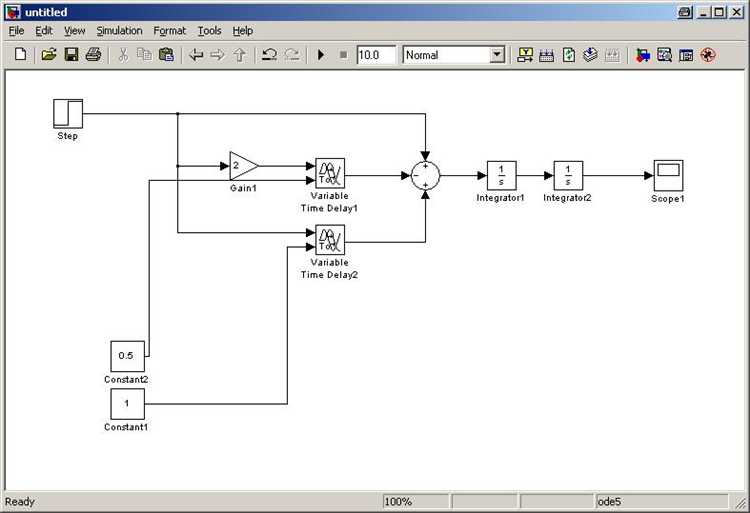
Для корректного чтения сложных структур из Simulink в MATLAB важно учитывать особенности формата данных, передаваемых через блоки To Workspace или Data Store. Simulink передаёт структуры в виде вложенных массивов и структурных массивов, где каждый уровень иерархии требует отдельного парсинга.
Первым шагом является получение переменной из рабочего пространства MATLAB. Обычно данные приходят как структура с полями Time, Signals и Values. Поле Signals содержит метаинформацию о каждом сигнале, а Values – сами значения, часто в формате ячеек или многомерных массивов.
Для преобразования вложенных структур необходимо последовательно обходить массив Signals, извлекая названия полей и соответствующие данные из Values. Рекомендуется использовать рекурсивные функции, которые определяют тип данных (массив, структура, ячейка) и преобразуют их в удобный для анализа формат.
При работе с временными рядами важно контролировать размерность и тип данных в каждом уровне. Значения часто представлены в виде матриц с размером [число_точек x размер_сигнала], что требует транспонирования или reshape для совместимости с дальнейшими вычислениями в MATLAB.
Использование встроенных функций MATLAB, таких как struct2table или cell2mat, облегчает преобразование, однако при глубокой вложенности эти функции могут вызвать ошибки. В таких случаях лучше вручную организовать итерацию по полям и формировать итоговую структуру.
Особое внимание уделите согласованности временных меток в поле Time и данных сигналов. Несоответствие размерностей часто становится причиной ошибок при обработке. Для устранения разрывов используйте интерполяцию или функцию timeseries, чтобы привести данные к единому временному шагу.
Оптимальная практика – создавать отдельные функции для чтения и преобразования структур, которые принимают на вход стандартный формат Simulink и возвращают упрощённые MATLAB-структуры. Это повышает повторяемость кода и облегчает отладку.
Автоматизация передачи данных с помощью скриптов MATLAB

Для автоматизации передачи данных из Simulink в MATLAB необходимо использовать встроенные функции и объектные методы, позволяющие запускать модель и извлекать результаты без вмешательства пользователя. Основной инструмент – команда sim, которая запускает модель с заданными параметрами и возвращает структуру с данными.
Пример базового скрипта для запуска модели и получения выходных сигналов:
model = 'model_name';
out = sim(model, 'SimulationMode', 'normal', 'SaveOutput', 'on');
data = out.get('yout');Рекомендуется перед вызовом sim устанавливать необходимые параметры через set_param для точного управления запуском. Например, настройка времени моделирования и формата выходных данных:
set_param(model, 'StopTime', '10');
set_param(model, 'SaveFormat', 'StructureWithTime');Для непрерывной передачи данных из Simulink во время работы модели целесообразно использовать To Workspace блоки с параметром SaveFormat, установленным на Array или Structure. В скрипте MATLAB можно автоматически собирать эти данные, обращаясь к переменным рабочей области после завершения моделирования.
Оптимизация скрипта достигается за счет автоматического формирования имени модели, управления рабочими каталогами и проверки успешности моделирования через поле out.simulationMetadata. Пример проверки:
if out.simulationMetadata.ExecutionInfo.Status == "completed"
disp('Моделирование завершено успешно');
else
error('Ошибка моделирования');
endПри необходимости повторного запуска модели с изменёнными параметрами скрипт может использовать функцию assignin для изменения значений переменных в рабочей области MATLAB, которые затем связываются с параметрами модели через Model Workspace.
Таким образом, скрипты MATLAB обеспечивают надежный, контролируемый и воспроизводимый процесс передачи данных из Simulink, минимизируя риск ошибок и повышая эффективность анализа.
Вопрос-ответ:
Как обеспечить корректную передачу данных из Simulink в MATLAB без появления ошибок?
Для корректной передачи данных необходимо внимательно настроить блоки, передающие информацию, и учитывать типы данных. Например, рекомендуется использовать блок «To Workspace» с правильным форматом вывода (например, «Array» или «Structure with time»). Также стоит проверить, что размеры передаваемых данных совпадают с ожиданиями MATLAB и что нет конфликтов в именах переменных. При необходимости можно добавить паузы или задержки, чтобы избежать несинхронизированных обращений.
Почему при передаче сигналов из Simulink в MATLAB появляются ошибки типа «Variable not defined» или «Dimension mismatch»?
Такие ошибки обычно связаны с неправильным форматом или именованием переменных. В Simulink блоки, передающие данные, должны иметь уникальные имена переменных, соответствующие тем, что ожидаются в MATLAB. Кроме того, если размеры данных меняются во время моделирования, это может привести к несовпадению размеров. Для предотвращения этого лучше зафиксировать размерность сигналов в Simulink и проверить настройки экспорта.
Как передать из Simulink в MATLAB одновременно несколько сигналов без возникновения ошибок?
Чтобы передать несколько сигналов, удобно использовать блок «Mux» или «Bus Creator» в Simulink, объединяя сигналы в один комплексный сигнал. Затем этот объединённый сигнал можно отправить через «To Workspace». В MATLAB после этого потребуется распаковать структуру или массив для работы с отдельными компонентами. Такой подход снижает вероятность ошибок, связанных с синхронизацией или несовпадением форматов.
Можно ли использовать передачу данных в реальном времени из Simulink в MATLAB, и с какими сложностями это может быть связано?
Передача в реальном времени возможна, но она требует тщательной настройки. Например, необходимо избегать слишком большого объема передаваемых данных, чтобы не перегружать буфер. Также стоит учитывать задержки между Simulink и MATLAB, которые могут привести к потере информации или рассинхронизации. Для подобных задач часто применяют специализированные блоки и протоколы обмена, такие как UDP или TCP/IP.
Какие параметры блока «To Workspace» влияют на успешную передачу данных из Simulink в MATLAB без ошибок?
Главные параметры — это имя переменной, формат вывода и способ хранения данных. Имя переменной должно быть уникальным и понятным. Формат вывода обычно выбирают между «Array», «Structure» и «Structure with time» — каждый из них подходит для разных целей и типов анализа. Неправильный выбор формата или несоответствие типов данных могут привести к ошибкам при обработке в MATLAB. Также имеет значение, как часто данные сохраняются и обновляются во время моделирования.
Почему при передаче данных из Simulink в MATLAB возникают ошибки и как их избежать?
Ошибки при передаче данных часто связаны с несовпадением форматов или размеров массивов между моделями Simulink и переменными в MATLAB. Чтобы избежать проблем, нужно убедиться, что типы данных в Simulink совпадают с теми, которые ожидает MATLAB. Кроме того, важно корректно настроить параметры блока, отвечающего за передачу данных, например, использовать подходящий способ обмена — через базовую рабочую область (base workspace) или через структуру данных. Также рекомендуется проверять размер и размерность передаваемых сигналов, чтобы они соответствовали структурам в MATLAB. Правильная синхронизация времени моделирования и обработки данных в MATLAB помогает предотвратить рассинхронизацию и ошибки.